Jak změnit počet akcí, které můžete vrátit zpět v LibreOffice

V programech LibreOffice můžete vrátit jednu akci za druhou ... do bodu. Výchozí počet akcí, které můžete vrátit zpět, je 100, ale toto číslo se snadno mění.
Tlačítko Zpět na panelu nástrojů umožňuje vybrat několik akcí, které chcete vrátit zpět, jak je znázorněno výše. Většina lidí nepotřebuje, aby bylo mnoho paměťových úkonů uložených v paměti a uložené akce pro vrácení dokumentu byly zrušeny po jeho zavření. Snížení počtu akcí, které můžete vrátit zpět, může uvolnit paměť a zvýšit výkon systému LibreOffice.
Chcete-li změnit počet akcí, které můžete vrátit zpět, změníte nastavení v předvolbách Konfigurace odborníka. Většina nastavení v nastaveních Expert Configuration (Konfigurace odborníků) není k dispozici na panelech nástrojů, v nabídkách nebo v dialogovém okně Možnosti.
POZNÁMKA: Dialog Konfigurace expertů umožňuje přístup, úpravy a ukládání předvoleb konfigurace, které mohou poškodit váš uživatelský profil LibreOffice. Některé předvolby Konfigurace odborníka mohou učinit uživatelský profil LibreOffice nestálý, nekonzistentní nebo dokonce nepoužitelný. Tyto preference nemění samotné programy LibreOffice; Při nastavení těchto předvoleb byste měli být velice opatrní.
Předvolby konfigurace expertů jsou přístupné prostřednictvím možností programu, takže otevřete libovolný program LibreOffice, například Writer, a přejděte do Nástroje> Možnosti
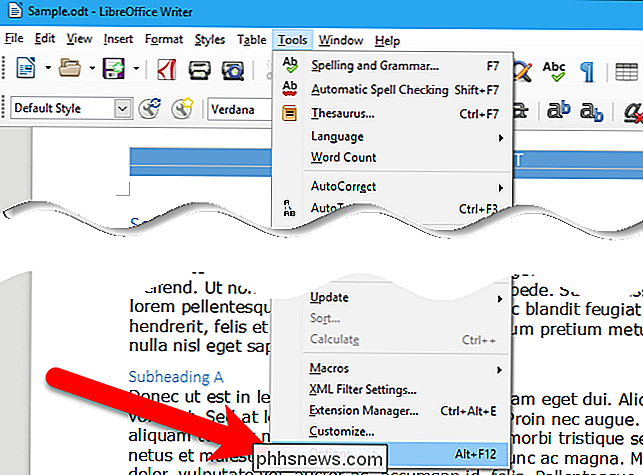
. V dialogovém okně Možnosti klepněte na tlačítko "Rozšířené" pod LibreOffice ve stromové struktuře na levé straně.
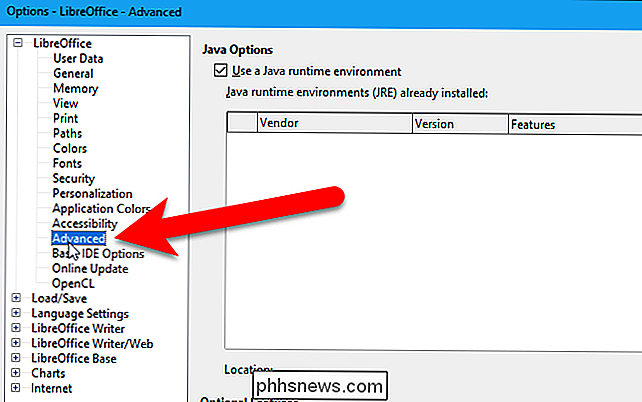
Na pravé straně dialogového okna směrem dolů klikněte na "Otevřít konfiguraci odborníka". v dialogovém okně Konfigurace odborníka poklepejte na "org.openoffice.Office.Common". Poté poklepejte na záhlaví "Undo" v části org.openoffice.Office.Common a v tomto záhlaví vyberte "Undo".
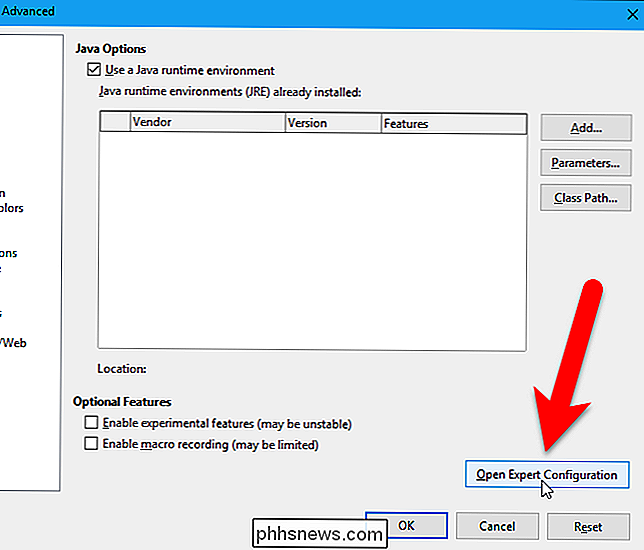
Jak jsme již zmínili, výchozí počet maximálních zpětných akcí je 100. Chcete-li toto změnit, buď poklepejte na vybranou řádek Undo nebo klikněte na "Edit".
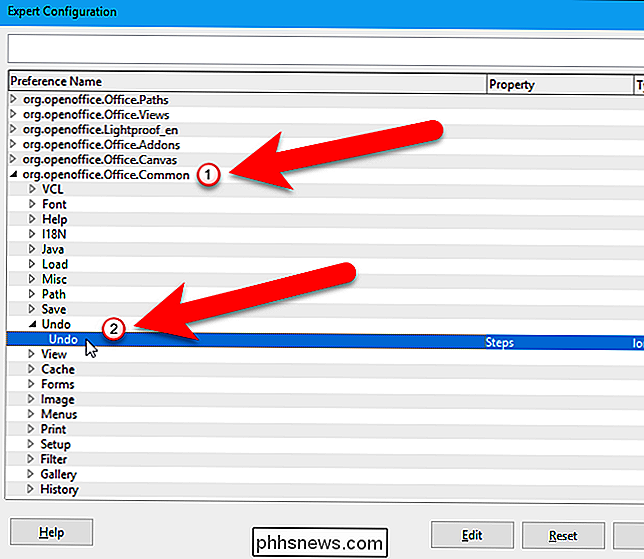
Změňte číslo v poli "Value" a klikněte na "OK". Hodnotu jsme snížili na hodnotu 50.
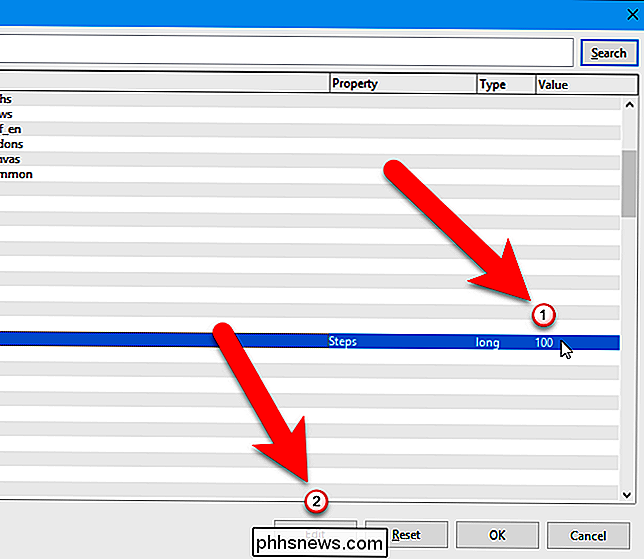
Klepnutím na tlačítko OK potvrďte změnu a zavřete dialogové okno Konfigurace odborníka.
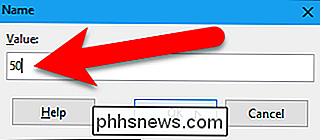
Jste vráceni do dialogového okna Možnosti. Klepnutím na tlačítko OK jej zavřete.
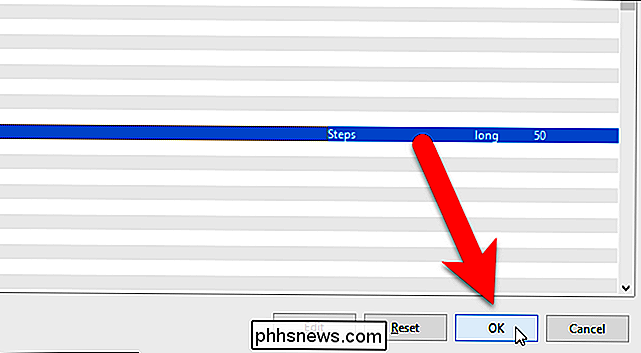
Uložení zpětných akcí nyní použije méně prostředků, ale i nadále budete moci vrátit více akcí najednou.
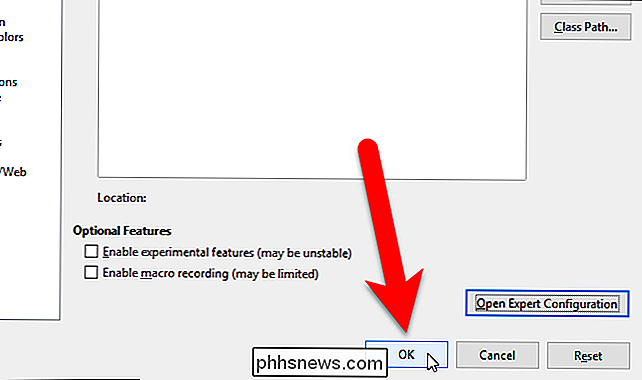
K dispozici máte všechny předvolby konfigurace odborníka ve všech aplikacích LibreOffice programy. Některé z preferencí jsou pro konkrétní programy a některé se vztahují na všechny. Konfigurace Expert Configuration "Undo" je společná pro všechny programy LibreOffice, takže změna v jednom programu ovlivní všechny ostatní programy

Jak zakázat reklamy a oznámení v Průzkumníku souborů Windows 10
Společnost Microsoft nyní testuje nové "oznamovací zprávy" v Průzkumníku souborů Windows 10. Tyto zprávy nabízejí informace o nových funkcích systému Windows. Nejdříve se objevují v sestavě 14901, první sestavení náhledu Insider Preview systému Windows 10, která byla vydána po aktualizaci výročí. Tato oznámení se aktuálně zobrazují pouze v případě, že používáte Windows Insight Preview Insider.

Mapování síťových jednotek z příkazového řádku v systému Windows
Mapování síťové jednotky do sdílené složky z grafického rozhraní systému Windows není těžké. Pokud však již znáte cestu k síti sdílené složky, můžete pomocí příkazového řádku mapovat jednotky mnohem rychleji. Mapování jednotky do síťové sdílené složky přiděluje sdílené písmeno jednotky, takže je snadnější pracovat.



